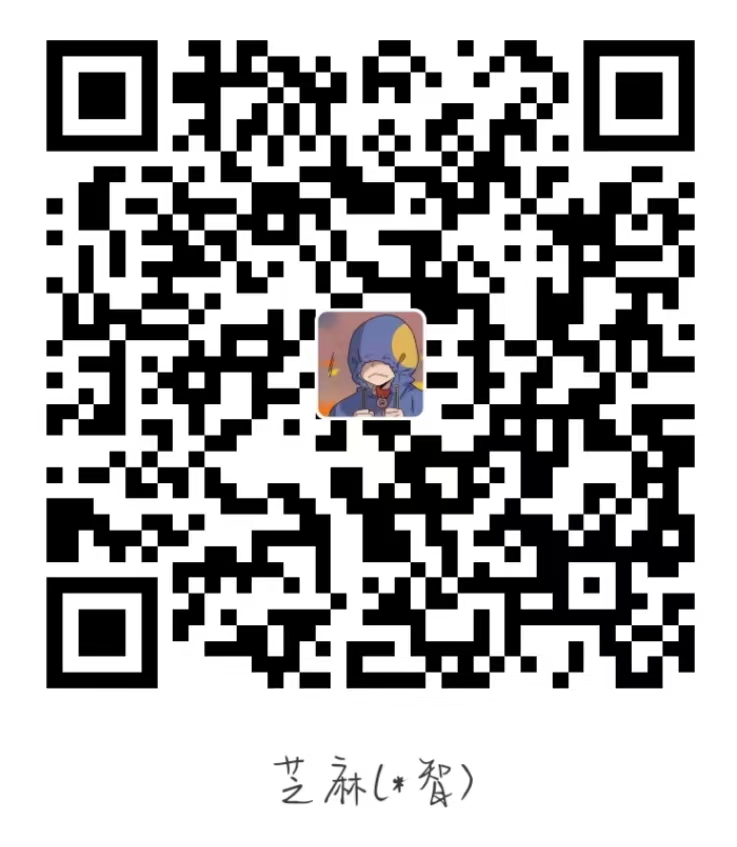系统管理
find
作用
根据给定路径和搜索条件查找文件
使用说明
1 | # 格式:find [路径] [参数] 待搜索字段 |
locate
作用
locate命令的功能是用于快速查找文件或目录
与find命令进行全局搜索不同,locate命令是基于了数据文件(/var/lib/locatedb)进行的定点查找
此命令缩小了搜索范围,因此快速快很多
使用说明
1 | # 格式:locate 关键词 |
which
作用
找到命令本身所在的路径
使用说明
1 | # 格式:which [参数] 命令 |
参考案例
1 | [root@zhima home]# which yum |
whereis
作用
定位命令的二进制程序、源代码文件和man手册页等相关文件的路径
它不是在磁盘中乱找,而是在一个数据库文件中查询
此数据库文件是包含有本地所有文件的信息,需要自己手动使用updatedb更新数据库
正因为这样,whereis命令的搜索结果有时候会不准确,比如刚添加的文件可能搜不到, 原因就是该数据库文件没有被更新。
使用说明
1 | # 格式:whereis [参数] 命令名 |
rpm
作用
包管理器(RedHat Package Manager)
使用说明
1 | # 格式:rpm [参数] 软件包名 |
参考案例
1 | # 安装软件包 |
ps
作用
查看进程状态(process status)
使用说明
1 | # 格式:ps [参数] |
参考案例
1 | # 显示系统中全部的进程信息,包含详细信息 |
nohup
作用
后台启动程序
使用说明
1 | # 格式:nohup [参数] 程序名 |
参考案例
1 | # 以后台模式运行xxx.jar包 |
systemctl
作用
管理系统服务(后台进程)
使用说明
1 | # 开启服务 |
uname
作用
显示系统内核内容
使用说明
1 | # 格式:uname [参数] |
shutdown
作用
关机
使用说明
1 | Linux系统中为了提高磁盘的读写效率,对磁盘采用了“预读迟写”操作方式。当用户保存文件时,Linux核心并不一定立即将数据写入物理磁盘中,而是将数据保存在缓存区中,等到缓存区被填满了之后再将数据写入磁盘,这种方式确实极大地提高了读写效率,但是也有其所在的一些问题,当服务器遭受到断电或者其他意外情况的时候,缓存中的数据会直接丢失,这就会导致一些问题,sync就是将缓存中的东西直接写入到磁盘中去,无需等待缓存被填满 |